Wix Video: Ein Video zu einem Kanal hinzufügen
2 min
Du kannst einem Kanal beliebig viele Videos hinzufügen. Ein Video kann in mehr als einem Kanal erscheinen.
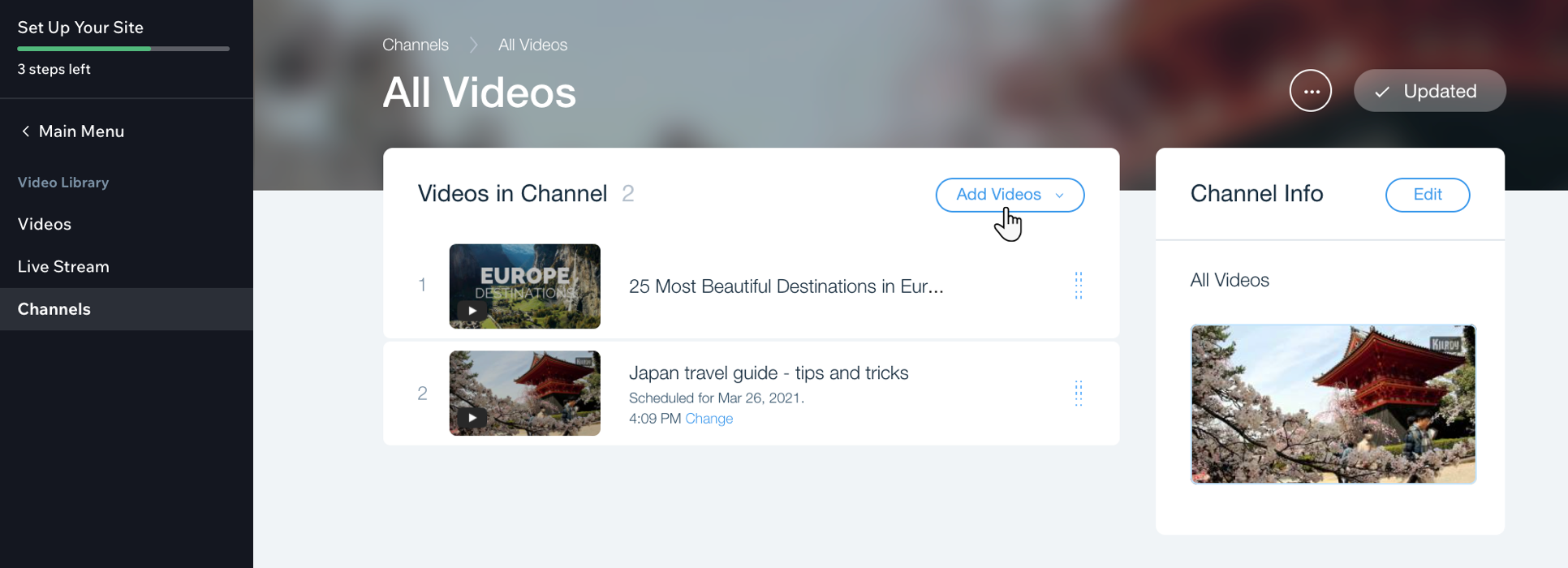
Wichtig:
- Für eine optimale Leistung musst du die Anzahl der Videos auf 50 pro Kanal begrenzen. Wenn du mehr als 50 Videos in einem Kanal hast, funktioniert der Kanal nicht richtig.
- In jedem Kanal werden zunächst 12 Videos angezeigt und du kannst nach unten scrollen, um die übrigen Videos anzusehen.
Um ein Video zu einem Kanal hinzuzufügen:
- Öffne deine Videothek in deiner Website-Verwaltung.
- Klicke auf Kanäle.
- Klicke auf den Kanal, dem du Videos hinzufügen möchtest.
- Klicke auf Videos hinzufügen.
- Wenn du bereits Videos hinzugefügt hast, wird ein zusätzlicher Weitere Videos hinzufügen-Button angezeigt. Klicke darauf und dann erneut auf Videos hinzufügen. Wähle dann die Quelle des Videos aus:
- Unter Hochladen von:
- Computer
- Dropbox
- Google Drive
- Unter Hinzufügen von: (Kopiere einfach die URL des Videos und füge sie ein.)
- YouTube
- Vimeo
- Unter Hochladen von:
- Wenn du bereits Videos hinzugefügt hast, wird ein zusätzlicher Weitere Videos hinzufügen-Button angezeigt. Klicke darauf und dann erneut auf Videos hinzufügen. Wähle dann die Quelle des Videos aus:
Tipp:
Sobald du ein Video zu einem Kanal hinzugefügt hast, kannst du die Veröffentlichungszeiten für die Videos festlegen. Das bedeutet, dass das Video bis zum von dir festgelegten Datum und zur festgelegten Uhrzeit aus dem Kanal ausgeblendet bleibt. Um auf diese Einstellungen zuzugreifen, fahre mit der Maus neben dem Video und klicke auf das Symbol für Mehr anzeigen  .
.
 .
.
Videos aus einem Kanal entfernen:
Um ein Video aus einem Kanal zu entfernen, klicke neben dem entsprechenden Video auf das Symbol für Mehr anzeigen  und klicke auf Video aus Kanal löschen.
und klicke auf Video aus Kanal löschen.
 und klicke auf Video aus Kanal löschen.
und klicke auf Video aus Kanal löschen.

